Како претворити ХЕИЦ слике у ЈПГ
ХЕИЦ(HEIC) је један од новијих формата слика који вам даје квалитет ЈПГ(JPG) слике, али упола мањи од оригиналне слике. Аппле(Apple) је почео да користи овај новији формат на својим иПхоне уређајима и недавне фотографије које сте снимили на свом иПхоне-у су вероватно сачуване у овом новом формату.
Иако ће се ове ХЕИЦ(HEIC) фотографије савршено добро отворити на вашем иПхоне-у и неколико других компатибилних уређаја као што је ваш Мац(Mac) , ове фотографије неће радити једнако добро на многим другим уређајима и апликацијама. Формат још увек није широко популаран и постоји много апликација и уређаја који га тек треба да подрже.

Ако имате своје фотографије сачуване у ХЕИЦ(HEIC) -у и желите да буду компатибилне са другим уређајима и апликацијама, ваша најбоља опција за сада је да конвертујете ове фотографије у широко популаран ЈПГ формат(convert these photos to the widely popular JPG format) . Ваше фотографије ће тада бити видљиве на скоро свим уређајима и апликацијама.
Постоје три различита начина за претварање ХЕИЦ(HEIC) у ЈПГ(JPG) на Виндовс(Windows) и Мац(Mac) машини. Научићете све ове методе конверзије ХЕИЦ(HEIC) у ЈПГ(JPG) у следећем водичу.
Претворите ХЕИЦ(Convert HEIC) у ЈПГ(JPG) користећи алатку на Виндовс -у
Ако сте корисник Виндовс(Windows) -а и имате неколико некомпатибилних ХЕИЦ(HEIC) фотографија које леже около, можете користити леп мали алат да конвертујете своје фотографије у компатибилан формат на вашој Виндовс(Windows) машини.
Постоји алатка која се зове ЦопиТранс(CopyTrans) која вам омогућава да конвертујете своје ХЕИЦ(HEIC) фотографије у ЈПГ(JPG) ван мреже на рачунару. Када се алатка покрене на вашој машини, све што треба да урадите је да кликнете десним тастером миша на фотографију коју желите да конвертујете и алат ће се побринути за остало уместо вас.
Штавише, алат је доступан бесплатно за личну употребу и можете га користити да конвертујете онолико својих фотографија колико желите.
- Да бисте започели, идите на веб локацију ЦопиТранс ХЕИЦ за Виндовс(CopyTrans HEIC for Windows) и преузмите и инсталирајте алат на свој рачунар.
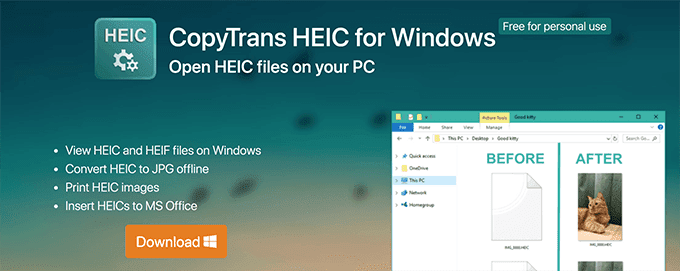
Када се алатка инсталира, можете почети да гледате ХЕИЦ(HEIC) фотографије сачуване на вашем рачунару тако што ћете двапут кликнути на њих.
- Да бисте извршили конверзију ХЕИЦ(HEIC) у ЈПГ(JPG) , кликните десним тастером миша на своју ХЕИЦ(HEIC) фотографију и изаберите Претвори у ЈПЕГ помоћу ЦопиТранс(Convert to JPEG with CopyTrans) -а .
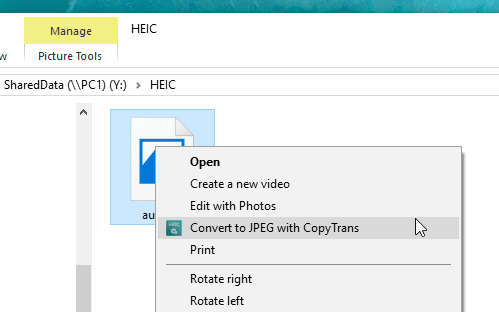
Изабрана фотографија ће бити конвертована у ЈПГ(JPG) и требало би да буде доступна са истим именом као оригинална фотографија у истој фасцикли на вашем рачунару.
Можете да делите конвертовану фотографију са ким год желите(share the converted photo with anyone you want) јер је сада видљива на већини уређаја.
Претворите ХЕИЦ(Convert HEIC) у ЈПГ(JPG) користећи услугу(Service) на Мац -у(Mac)
Ако сте корисник Мац(Mac) -а и на свом рачунару користите најновију верзију мацОС-а, имате могућност да видите ХЕИЦ(HEIC) фотографије, али још увек не можете да их конвертујете из контекстног менија.
Међутим, на срећу, постоји једноставна услуга коју можете креирати у апликацији Аутоматор(Automator) на свом Мац рачунару(Mac) и помоћи ће вам да конвертујете своје ХЕИЦ(HEIC) фотографије у ЈПГ(JPG) директно из менија десним кликом. Прилично га је лако створити.
- Кликните на Лаунцхпад(Launchpad) у Доцк(Dock) -у и потражите и кликните на Аутоматор(Automator) да бисте покренули апликацију.
- Када се покрене, кликните на мени Датотека(File) и изаберите Ново(New) да бисте креирали нову услугу.
- Изаберите Услуга(Service) , а затим Изаберите(Choose) на следећем екрану.
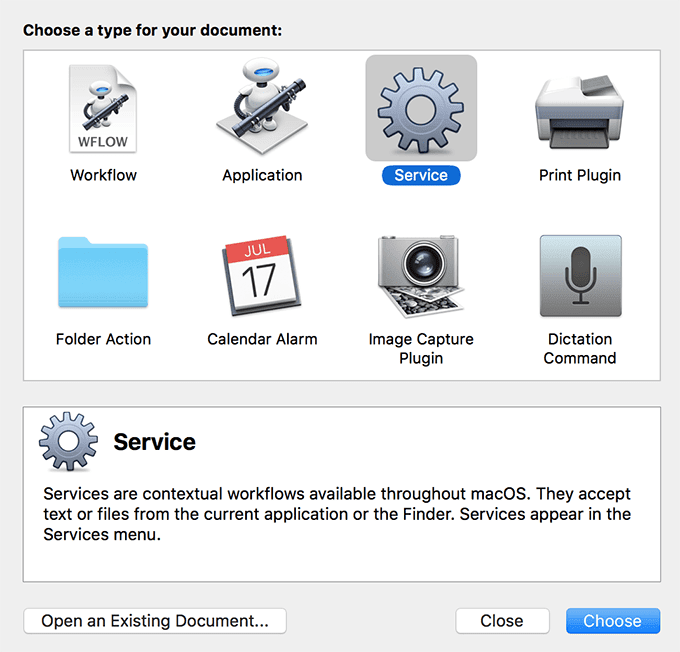
- Потражите ставке за проналажење копија(Copy Finder Items) на листи радњи и превуците их и отпустите у главно окно са десне стране. Уверите(Make) се да поље За(To) има радну површину(Desktop) као вредност.

- Потражите другу радњу под називом Промени тип слика(Change Type of Images) и када је пронађете, превуците је и отпустите на главно окно са десне стране.
- У падајућем менију То Типе(To Type) за ову радњу изаберите опцију која каже ЈПЕГ(JPEG) тако да се ваше фотографије конвертују у ЈПГ(JPG) формат.

- На врху десног окна изаберите следеће опције:
Service receives selected - files or folders
in - Finder

- Сачувајте своју услугу тако што ћете кликнути на мени Датотека и изабрати (File)Сачувај(Save) .
- Унесите назив услуге и притисните Сачувај(Save) . Обавезно користите смислено име јер ће се то појавити у менију са десним кликом.

- Сада пронађите ХЕИЦ(HEIC) фотографију коју желите да конвертујете у ЈПГ(JPG) , кликните десним тастером миша на фотографију и изаберите Услуге(Services) након чега следи назив ваше услуге.
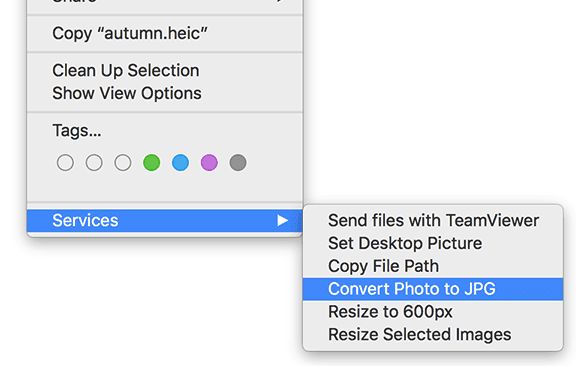
Ваша фотографија ће бити конвертована у ЈПГ(JPG) и сачувана на радној површини вашег Мац(Mac) -а .
Конвертујте ХЕИЦ у ЈПГ на мрежи
Ако бисте више волели метод на мрежи уместо инсталирања апликација за претварање ваших ХЕИЦ(HEIC) фотографија у ЈПГ(JPG) , имате неколико веб локација које су вам на располагању за обављање задатка.
Једна од ових веб локација је ХЕИЦ(HEIC) у ЈПГ(JPG) , а као што име говори, омогућава вам да конвертујете своје ХЕИЦ(HEIC) фотографије у стандардни ЈПГ(JPG) формат у вашем веб претраживачу.
Да бисте започели, једноставно покрените веб локацију ХЕИЦ то ЈПГ(HEIC to JPG) у свом претраживачу. Када се сајт учита, превуците и испустите своју ХЕИЦ(HEIC) фотографију на веб локацију и она ће конвертовати фотографије за вас.

Не морате ништа да преузмете да бисте могли да користите ову услугу засновану на вебу. Све што вам треба је компатибилан веб претраживач и спремни сте за рад.
Related posts
Како направити прозирну слику у Паинт.НЕТ-у на Виндовс-у 11/10
Како да креирате заобљене кружне слике користећи ГИМП на Виндовс 10
Како додати текст са ефектом неонског сјаја у ГИМП
Како оценити и означити слике у Виндовс фото галерији
Како групно претворити ХЕИЦ у ЈПГ користећи контекстни мени у оперативном систему Виндовс 11/10
Виндовс АппЛоцкер спречава кориснике да инсталирају или покрећу апликације
Како ажурирати БИОС на Виндовс 11/10 рачунару
Како да креирате турнирски носач у оперативном систему Виндовс 11/10
Како променити лозинку за пхпМиАдмин на КСАМПП-у
Како претворити ОпенДоцумент презентацију у видео у ОпенОффице-у
Како ресетовати компоненте Виндовс Упдате у оперативном систему Виндовс 11/10
Како прегледати и приступити иЦлоуд белешкама у оперативном систему Виндовс 10
Како променити језик на Виндовс 10: Све што треба да знате -
Како инсталирати НумПи користећи ПИП на Виндовс 10
Како да искључите или одбаците неуспели ВИМ на Виндовс систему
Како избрисати датотеке и фасцикле у оперативном систему Виндовс 11/10
Апацхе се не покреће са КСАМПП контролне табле у оперативном систему Виндовс 11/10
Како направити Гхост УЕФИ на Виндовс 11/10
Како направити анимирани ГИФ из видео датотеке користећи ВЛЦ и ГИМП
Како користити Дуал Монитор са виртуелном машином ВиртуалБок
